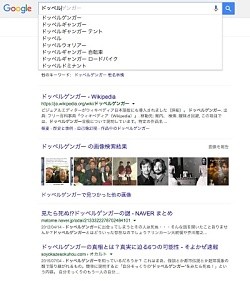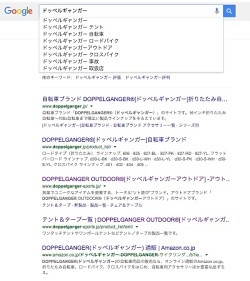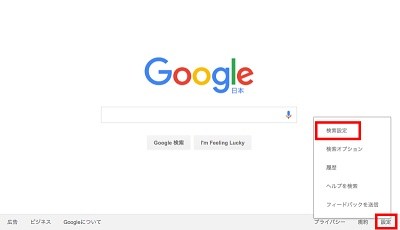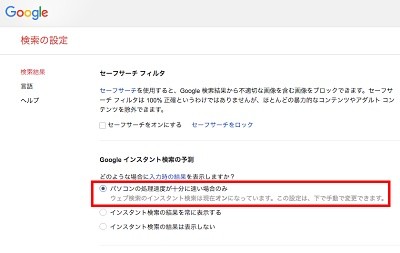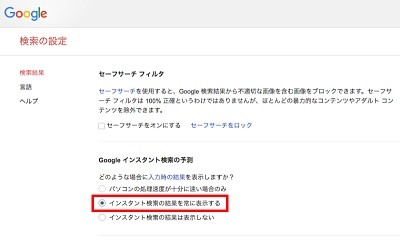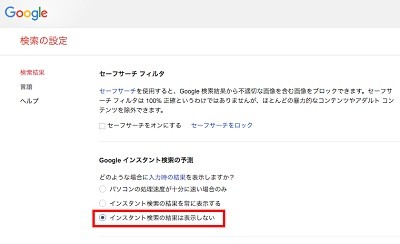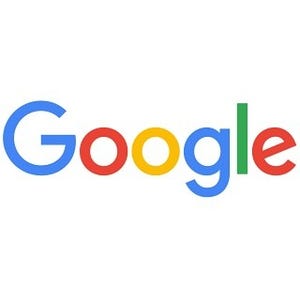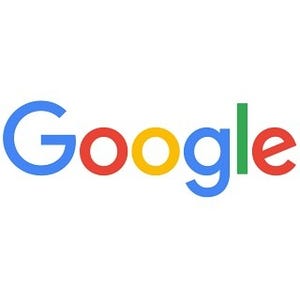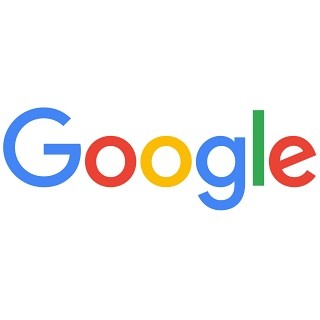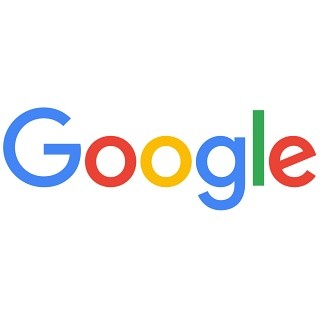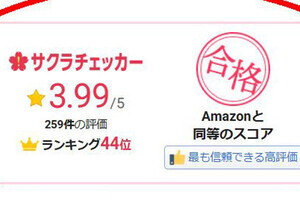| この連載では、Google検索やGooleの各種サービスを便利に使う小技を紹介していきます。 【バックナンバー】Googleお役立ちテクニック |
|---|
Googleのインスタント検索を使うと、検索キーワードを入力したときに、検索している内容をGoogleが予測して検索候補として表示します。キーワードを最後まで入力しなくても目的の結果が得られるため、検索時間を短縮できることがあります。
インスタント検索とは
インスタント検索が機能していると、検索キーワードを入力するたびに、キーワードに合った検索候補が画面に表示されます。目的の情報が表示されないときは、そのままキーワードを入力することで、別の検索結果に更新されます。
さらに入力するとほかの候補に更新されます。Returnキーや虫眼鏡のアイコンをクリックしなくても、検索結果をクリックしてWebサイトへアクセスできます。
インスタント検索が利用できないときに試すこと
インスタント検索を利用するには、Googleアカウントにログインする必要があります。ログインしていないときは、「ログイン」をクリックして、Googleにログインします。
また、ネットワークの処理速度が十分でないと、インスタント検索が表示されないことがあります。速度が十分かどうかは、検索の設定画面で確認できます。
インスタント検索をオフにする
インスタント検索では、1文字入力するごとに検索結果を更新します。そのためPCによっては、インスタント検索が原因で検索効率が落ちてしまうことがあります。また、検索結果が次々変わるのが落ち着かないという人もいるかもしれません。そんなときは、検索設定の画面で「インスタント検索の結果は表示しない」を選択しておけば、インスタント検索を無効にできます。